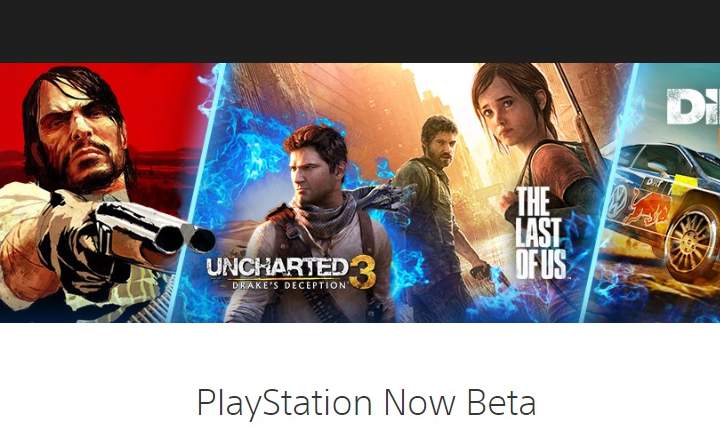மற்ற வலைப்பதிவு இடுகைகளில் நாங்கள் பேசினோம் ஆண்ட்ராய்டில் வைஃபையை எப்படி இயக்குவது / முடக்குவது திட்டமிடப்பட்ட அல்லது தானியங்கி அடிப்படையில், ஆனால் விண்டோஸ் பற்றி என்ன? உனக்கு வேண்டுமென்றால் உங்கள் கணினியின் வைஃபையை இயக்கவும் அல்லது செயலிழக்கச் செய்யவும் கட்டளைகள் மூலம், 2 வழிகள் உள்ளன - குறைந்தபட்சம் எனக்குத் தெரிந்தவை - இதைச் செய்ய.
உங்கள் மடிக்கணினியின் வைஃபை ஆக்டிவேஷன் பட்டன் உடைந்து வேலை செய்யாமல் இருக்கும் போது அல்லது உங்களுக்கு இதே போன்ற பிரச்சனை இருக்கும்போது இந்த விருப்பங்கள் மிகவும் பயனுள்ளதாக இருக்கும். இதைத் தீர்க்க, நாம் ஒரு நோட்பேடில் கருத்துத் தெரிவிக்கப் போகும் குறியீட்டை நகலெடுத்து, கோப்பு நீட்டிப்பை ".txt" இலிருந்து ".bat" என மறுபெயரிடுவதன் மூலம் நீங்கள் ஒரு சிறிய ஸ்கிரிப்டை உருவாக்கலாம்.
எங்கள் உபகரணங்களின் வைஃபை ரிசீவர் கிடைப்பதை நிர்வகிப்பதற்கான இந்த இரண்டு வழிகள் பின்வருமாறு:
- உங்கள் கணினியின் நெட்வொர்க் அடாப்டரை இயக்கவும் / முடக்கவும்: உங்கள் லேப்டாப்பில் வைஃபை பட்டன் வேலை செய்யாதபோது இந்த விருப்பத்தைப் பயன்படுத்தவும். பிழை வன்பொருளாக இருக்கும்போது மிகவும் பயனுள்ள முறை, ஆனால் இது உங்கள் கணினியின் வைஃபை சிக்னலைச் செயல்படுத்தும் இயற்பியல் பொத்தானை மட்டுமே பாதிக்கிறது.
- உபகரணங்களின் ஐபியை விடுவித்தல்/புதுப்பித்தல்: Wi-Fi நெட்வொர்க் அடாப்டர் சரியாக வேலை செய்யும் போது, நீங்கள் இணைப்பை துண்டித்து / அல்லது அதை மீண்டும் நிறுவ வேண்டும்.
நெட்வொர்க் அடாப்டரை இயக்கவும் / முடக்கவும்
நெட்வொர்க் அடாப்டர் மூலம் Wi-Fi சிக்னலைச் செயல்படுத்த அல்லது செயலிழக்கச் செய்ய, நீங்கள் செய்ய வேண்டிய முதல் விஷயம் வயர்லெஸ் நெட்வொர்க் அடாப்டரின் பெயரை அறிந்து கொள்வதுதான். இதைச் செய்ய, கட்டளை கன்சோலைத் திறக்கவும் (இதில் வலது கிளிக் செய்யவும்ஆரம்பம் ->ஓடு, அல்லது கோர்டானாவின் தேடுபொறியைத் திறந்து "என்று தட்டச்சு செய்கcmd"மேற்கோள் குறிகள் இல்லாமல்). முக்கியமானது, ஆம், முனைய சாளரத்தைத் திறப்பது நிர்வாகி அனுமதிகளுடன். இல்லையெனில், கணினி எந்த மாற்றத்தையும் செய்ய அனுமதிக்காது.
பின்னர் பின்வரும் கட்டளை வரியை தட்டச்சு செய்து Enter ஐ அழுத்தவும்:
netsh இடைமுகம் நிகழ்ச்சி இடைமுகம்
 வயர்லெஸ் நெட்வொர்க்கை அடையாளம் காண்பது முதல் படி.
வயர்லெஸ் நெட்வொர்க்கை அடையாளம் காண்பது முதல் படி.இந்த கட்டளை கணினியின் ஈத்தர்நெட் மற்றும் வயர்லெஸ் நெட்வொர்க் அடாப்டர்கள் இரண்டையும் காட்டுகிறது. வயர்லெஸ் நெட்வொர்க் அடாப்டரின் இடைமுகப் பெயரைக் குறித்துக்கொள்ளவும். பொதுவாக இது "வைஃபை" என்று அழைக்கப்படும், நீங்கள் அதை உடனே பார்ப்பீர்கள்.
அடாப்டரை இயக்கவும்
உங்கள் வயர்லெஸ் இணைப்பிற்கான அடாப்டரைச் செயல்படுத்துவதற்கும், Wi-Fi பெறுநரால் நீங்கள் அடையக்கூடிய நெட்வொர்க்குகளை மீண்டும் கண்டறியவும், பின்வரும் கட்டளையை உங்கள் நோட்பேடில் உள்ள உரைக் கோப்பில் நகலெடுக்கவும்:
netsh இடைமுக தொகுப்பு இடைமுகம் Interface_name இயக்கப்பட்டது
உங்கள் வயர்லெஸ் இணைப்பின் பெயரால் "Name_of_Interface" ஐ மாற்றவும், குறிப்பிடப்பட்ட எடுத்துக்காட்டில் இது இருக்கும்:
netsh இடைமுக தொகுப்பு இடைமுகம் Wi-Fi இயக்கப்பட்டது
நோட்பேடிலிருந்து கோப்பைச் சேமித்து, சேமித்தவுடன், கோப்பு நீட்டிப்பை .txt இலிருந்து .batக்கு மாற்றவும்
 நீட்டிப்பை உரை கோப்பாக மாற்றவும்
நீட்டிப்பை உரை கோப்பாக மாற்றவும்எப்போது வைஃபையை ஆக்டிவேட் செய்ய விரும்புகிறீர்களோ, அப்போது இந்த ஸ்கிரிப்டை இயக்கினால் போதும். நிச்சயமாக, உங்களுக்கு தேவையானது கட்டளையை சரியான நேரத்தில் செயல்படுத்தினால், நீங்கள் நிர்வாகி அனுமதிகளுடன் ஒரு cmd சாளரத்தைத் திறந்து "பேர்பேக்" கட்டளையைத் தொடங்கலாம்.

எல்லாம் சரியாக நடந்தால், நீங்கள் திரையில் எந்த செய்தியையும் பார்க்கக்கூடாது. பிழை இருந்தால், ஆர்டரை செயல்படுத்துவதைத் தடுக்கும் சிக்கலைக் குறிக்கும் செய்தியை கணினி வழங்கும்.
அடாப்டரை முடக்கு
தலைகீழ் பாதையைப் பின்பற்ற, பின்பற்ற வேண்டிய படிகள் நடைமுறையில் ஒரே மாதிரியானவை. ஒரு நோட்பேடைத் திறந்து, அடாப்டரை முடக்க இந்த மற்ற கட்டளையை நகலெடுக்கவும்:
netsh இடைமுக தொகுப்பு இடைமுகம் Interface_name முடக்கப்பட்டுள்ளது
உங்கள் வயர்லெஸ் இணைப்பின் பெயருடன் "Interface_name" ஐ மாற்றவும். எடுத்துக்காட்டு ஸ்கிரீன்ஷாட்டின் விஷயத்தில், உள்ளிட வேண்டிய வரிசை பின்வருமாறு இருக்கும்:
netsh இடைமுகம் தொகுப்பு இடைமுகம் «Wi-Fi» முடக்கப்பட்டுள்ளது
நோட்பேட் கோப்பைச் சேமிக்கவும், சேமித்தவுடன் .txt இலிருந்து .bat க்கு உரை கோப்பு நீட்டிப்பை மாற்றவும்
 txt ஐ இயங்கக்கூடிய கோப்பாக மாற்றவும்
txt ஐ இயங்கக்கூடிய கோப்பாக மாற்றவும்வைஃபையை முடக்க விரும்பும் போதெல்லாம், இந்த ஸ்கிரிப்டை இயக்கவும். நிச்சயமாக, நிர்வாகி அனுமதிகளுடன் ஒரு cmd சாளரத்தைத் திறந்து, நமக்குத் தேவைப்படும்போது கட்டளையைத் தொடங்கலாம்.

உபகரணங்களின் ஐபியை விடுவித்தல்/புதுப்பித்தல்
வைஃபையை துண்டிப்பதற்கான மற்றொரு வழி, உங்கள் கணினிக்கு ஒதுக்கப்பட்ட ஐபியை வெளியிடுவதும், மீண்டும் நெட்வொர்க்குடன் இணைக்க விரும்பினால் புதிய ஐபி முகவரியை மறுஒதுக்கீடு செய்வதும் ஆகும்.
இந்த வழக்கில், இயக்க வேண்டிய கட்டளைகள் பின்வருமாறு இருக்கும்:
ஐபியை வெளியிடு:
Ipconfig / வெளியீடு
புதிய ஐபி முகவரியை ஒதுக்கவும்:
Ipconfig / புதுப்பிக்கவும்
இந்த கட்டளைகளை செயல்படுத்துவதில் உள்ள குறைபாடு என்னவென்றால், உங்கள் கணினியில் ஒரு புதிய ஐபியை ஒதுக்கும் போது, உங்களிடம் டைனமிக் ஐபி இருந்தால், அது மாறலாம். சில சந்தர்ப்பங்களில் இது சிரமமாக இருக்கலாம்.
இவை எதுவும் செயல்படவில்லை என்றால் என்ன செய்வது?
வைஃபை ஆக்டிவேஷன் பட்டன் பழுதடைந்திருப்பதாலும், இந்த முறைகள் எதுவும் உங்களுக்கு வேலை செய்யாததாலும், இந்த இடுகையை நீங்கள் அடைந்திருந்தால், உங்கள் லேப்டாப்பின் சொந்த வயர்லெஸ் நெட்வொர்க் அடாப்டர் பழுதடைந்திருப்பதற்கான வாய்ப்பைக் கருத்தில் கொள்வது வசதியாக இருக்கும்.
இந்த வழக்கில், உங்கள் தலையை உடைக்க விரும்பவில்லை என்றால், நீங்கள் எளிமையான தீர்வைத் தேர்வு செய்யலாம்: நானோ யூ.எஸ்.பி நெட்வொர்க் அடாப்டரைப் பெறவும். அவை மிகவும் சிறியவை, பயன்படுத்த மிகவும் எளிதானவை மற்றும் 6 அல்லது 7 யூரோக்களுக்கு மேல் மதிப்பு இல்லை ($ 7-$ 8 க்கும் சற்று குறைவாக). உன்னை இங்கே விட்டு விடுகிறேன் இந்த அடாப்டர்களில் ஒன்றின் சிறிய மதிப்பாய்வு, மற்றும் Amazon உடனான நேரடி இணைப்பு நீங்கள் ஏற்கனவே உறுதியாக இருந்தால், அதை வாங்க விரும்பினால், அதன் செயல்திறனை முதலில் சோதிக்கவும். அவற்றில் ஒன்றை நான் பெற வேண்டியிருந்தது (TP-LINK இன் TL-WN725N பற்றி நான் உங்களுக்குச் சொல்லும் மதிப்பாய்வில் இருந்து) மற்றும் உண்மை என்னவென்றால் நான் மகிழ்ச்சியடைந்தேன். தீவிரமாக, புகைப்படங்களைப் பாருங்கள், இது மிகவும் சிறியது!
இந்த இடுகை உங்களுக்கு சுவாரஸ்யமாக இருந்தால் மற்றும் / அல்லது உங்கள் சிக்கலைத் தீர்க்க இது உங்களுக்கு உதவியிருந்தால், அதை உங்கள் சமூக வலைப்பின்னல்களில் பரப்ப எனக்கு உதவியிருந்தால் நான் மிகவும் நன்றியுள்ளவனாக இருப்பேன். எனவே இப்போது உங்களுக்குத் தெரியும், நண்பரே: நன்றி, அடுத்த முறை சந்திப்போம் மற்றும் ... பகிர்ந்து கொள்ளுங்கள்!
உங்களிடம் உள்ளது தந்தி நிறுவப்பட்ட? ஒவ்வொரு நாளின் சிறந்த இடுகையைப் பெறுங்கள் எங்கள் சேனல். அல்லது நீங்கள் விரும்பினால், எங்களிடமிருந்து அனைத்தையும் கண்டுபிடிக்கவும் முகநூல் பக்கம்.